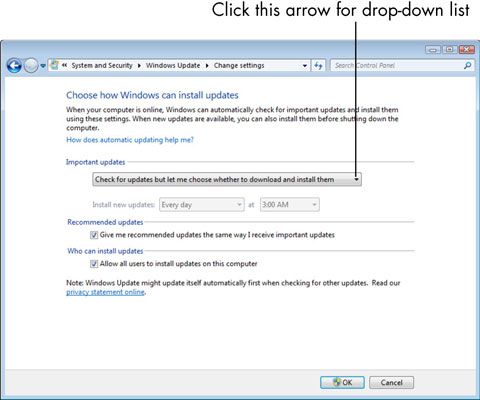Pour les aînés: comment comprendre microsoft windows options de mise à jour
Des sociétés telles que Microsoft libération mises à jour de leur logiciel, à la fois pour résoudre les problèmes post-libération découvert et pour faire face à de nouvelles menaces pour les ordinateurs qui sont apparus après la sortie du logiciel. Vous pouvez utiliser Windows Update pour vous assurer que votre ordinateur dispose de la plupart des mesures en place à ce jour de sécurité en place.
Vous pouvez configurer Windows Update pour travailler en quelques manières différentes en choisissant Mise à jour de départ Tous les programmes Windows et en cliquant sur Modifier les paramètres lien sur le côté gauche de la fenêtre Windows Update qui apparaît. Dans la boîte de dialogue qui apparaît, cliquez sur les mises à jour la liste déroulante importantes et choisir parmi ces paramètres:
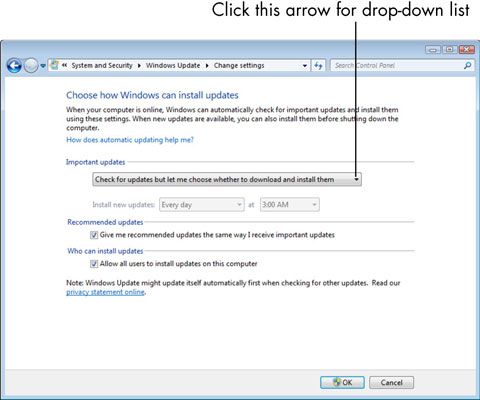
Installer mises à jour automatiquement: Avec ce paramètre, Windows Update commence à un moment de la journée que vous spécifiez, mais votre ordinateur doit être allumé pour que cela fonctionne. Si vous avez éteint votre ordinateur, la mise à jour automatique démarre dès que vous le prochain tour sur votre ordinateur, et il pourrait arrêter votre ordinateur dans le milieu de votre travail pour terminer l'installation.
Télécharger les mises à jour mais me laisser choisir Que ce soit pour les installer: Vous pouvez configurer Windows Update pour télécharger les mises à jour et d'avoir Windows de vous avertir (à travers un petit message pop-up sur votre barre des tâches) quand ils sont disponibles, mais vous obtenez de décider quand les mises à jour installées et quand le redémarrage de votre ordinateur (désactive et ensuite e) pour terminer l'installation. Si vous ne voulez pas être surpris par un redémarrage de l'ordinateur, choisissez ce réglage.
Check for Updates mais laissez-moi choisir de télécharger et de les installer: Avec ce réglage, vous ni télécharger ni d'installer des mises à jour jusqu'à ce que vous dites, mais Windows vous avertit que de nouvelles mises à jour sont disponibles.
Jamais Check for Updates: Vous pouvez arrêter Windows de vérifier les mises à jour et vérifier vous-même, manuellement. Ce paramètre met votre ordinateur à un risque peu plus, mais il est utile pour vous de savoir comment effectuer une mise à jour manuelle si vous découvrez une nouvelle mise à jour, tels que les pilotes mis à jour ou un pack de langue, est disponible que vous avez besoin de procéder à une tâche .
A propos Auteur
 De vérifier manuellement une mise à jour de Windows sur votre ordinateur portable
De vérifier manuellement une mise à jour de Windows sur votre ordinateur portable Mises à jour Windows se produisent souvent - presque tous les mardis. Si vous êtes sur le point de quitter et que vous voulez vous assurer que votre ordinateur portable dispose de la dernière mise à jour, et son calendrier d'installation ne sera…
 Comment mettre à jour les applications iLife
Comment mettre à jour les applications iLife Si vous avez activé l'option de mise à jour logicielle dans vos Préférences Système de Mac OS X, le système vous informe automatiquement des mises à jour de vos logiciels Apple pour le Mac, y compris toutes les applications iLife. Tout ce que…
 Comment configurer la mise à jour du logiciel sur le serveur du lion
Comment configurer la mise à jour du logiciel sur le serveur du lion Comme l'une des touches finales sur l'installation de votre serveur de Lion, ouvrez les Préférences Système en cliquant sur l'icône de mise à jour logicielle et de modifier les paramètres de mise à jour du logiciel. Les paramètres par…
 Comment télécharger et les mises à jour du serveur de test de lion
Comment télécharger et les mises à jour du serveur de test de lion Apple a crée des mises à jour Lion Server pour résoudre les problèmes ou d'apporter des améliorations, mais malgré les meilleures intentions d'Apple, les mises à jour du système peut aussi casser la fonctionnalité ou provoquer des conflits…
 Comment mettre à jour automatiquement les fenêtres
Comment mettre à jour automatiquement les fenêtres Configuration de Windows pour mettre à jour automatiquement est facile, si les étapes à mises à jour automatiques dépendent de la version de votre système d'exploitation. Si vous ne savez pas comment effectuer les mises à jour de logiciels,…
 Comment utiliser la mise à jour de fenêtres
Comment utiliser la mise à jour de fenêtres Windows Update est un gaz. Il recherche automatiquement pour Windows 8 correctifs et mises à niveau de Microsoft, puis les applique pendant que vous relaxer. Cette fonction est une bonne chose parce que tout morceau de logiciel aussi complexe et…
 Comment mettre en place la mise à jour Microsoft pour d'autres applications dans Windows 7
Comment mettre en place la mise à jour Microsoft pour d'autres applications dans Windows 7 Par défaut, Windows 7 recherche automatiquement les mises à jour du système d'exploitation Windows 7 sans avoir à faire une chose. Mais vous avez besoin de configurer manuellement Microsoft Update si vous souhaitez que Windows 7 pour chercher…
 Comment vérifier les fenêtres importantes mises à jour 10
Comment vérifier les fenêtres importantes mises à jour 10 Vous avez besoin de se tenir au courant des mises à jour Microsoft va continuer à faire à Windows 10. Afin de vérifier les mises à jour, sélectionnez Mise à jour Sécurité sur l'écran Paramètres.Sur la mise à jour Écran de sécurité,…
 Comment faire pour installer une mise à jour précédemment diminué pour Windows Vista
Comment faire pour installer une mise à jour précédemment diminué pour Windows Vista Microsoft veut que vous utilisez Mises à jour automatiques, mais certains des correctifs automatiques ont causé plus de problèmes qu'ils ont résolus. Pour éviter ces problèmes, vous pouvez désactiver la fonctionnalité de mise à jour…
 Comment faire pour exécuter la mise à jour de Windows dans Windows Vista
Comment faire pour exécuter la mise à jour de Windows dans Windows Vista Windows Vista vous permet de configurer Windows Update pour télécharger automatiquement les mises à jour dont vous avez besoin pour maintenir votre ordinateur sécurisé. Courir Windows Update garantit que votre PC dispose des derniers correctifs…
 Comment faire pour exécuter la mise à jour de Windows dans Windows XP
Comment faire pour exécuter la mise à jour de Windows dans Windows XP Windows XP vous permet de configurer Windows Update pour télécharger automatiquement les mises à jour dont vous avez besoin pour maintenir votre ordinateur sécurisé. Courir Windows Update garantit que votre PC dispose des derniers correctifs de…
 Comment mettre à jour un pilote dans Windows Vista
Comment mettre à jour un pilote dans Windows Vista Savoir comment mettre à jour un pilote dans Windows Vista est crucial pour garder effectuer à son meilleur de votre système. Les fabricants de matériel à jour les pilotes (les petits programmes qui permettent Windows Vista pour contrôler le…
 Gardez votre surface via windows update
Gardez votre surface via windows update Votre Microsoft Surface télécharge automatiquement les mises à jour en attente à partir de Windows Update, mais il ne toujours pas installer eux jusqu'à ce que vous redémarrez votre surface. Pour être sur le côté sécuritaire, suivez ces…
 Pour les aînés: exécuter manuellement Windows Update
Pour les aînés: exécuter manuellement Windows Update Vous pouvez exécuter une mise à jour manuelle de Windows sur votre ordinateur portable afin de la maintenir à jour. Ceci est toujours recommandé car il aidera à protéger votre ordinateur contre les derniers virus et logiciels…